Apple Maps měly a hrubý start po spuštění v roce 2012, ale deset let postupného zlepšování změnilo vývoj. Apple Maps je nyní služba s bohatými funkcemi chválen pro jeho detail a přesnost. Nejen, že je to vysoce detailní zobrazení světa, ale jeho pokročilé navigační funkce usnadňují pohyb. Jeho integrace do veřejné dopravy zachraňovala životy když jsem byl v Kalifornii na WWDC právě před měsíci.
Apple Maps dostanou na podzim často žádanou funkci splněnou: skutečné vícezastávkové směrování a navigační funkce. Pokud chcete, můžete si naplánovat tři, čtyři, patnáct zastávek cesty. Zde je návod, jak to funguje.
Jak plánovat trasy s více zastávkami v Apple Maps
Chcete-li použít tuto funkci, musíte nainstalovat iOS 16. iOS 16 je kompatibilní s každým iPhonem vydaným v roce 2017 a novějšími: modely iPhone 8, X, XS, 11, 12, 13, 14 a iPhone SE (druhá i třetí generace). iPadOS 16 a macOS Ventura bude vydán někdy později v říjnu.
Získejte trasu v Apple Maps
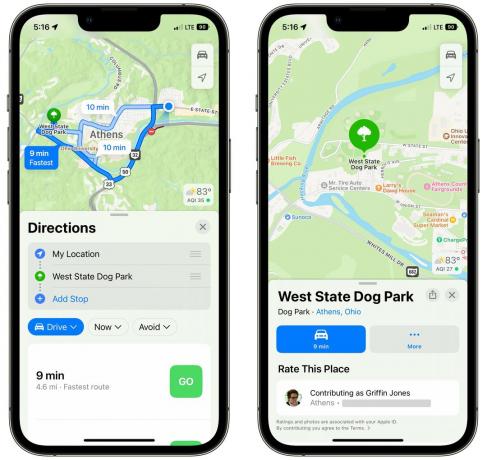
Snímek obrazovky: D. Griffin Jones/Cult of Mac
Navigace odkudkoli na konkrétní adresu funguje téměř stejně. Vyhledejte firmu, klepněte na libovolné místo, zadejte adresu a klepněte Pokyny. Můžete si vybrat mezi jízdou autem, chůzí, veřejnou dopravou (je-li k dispozici), jízdou na kole a sdílením jízdy (s aplikací třetí strany, jako je Uber nebo Lyft).
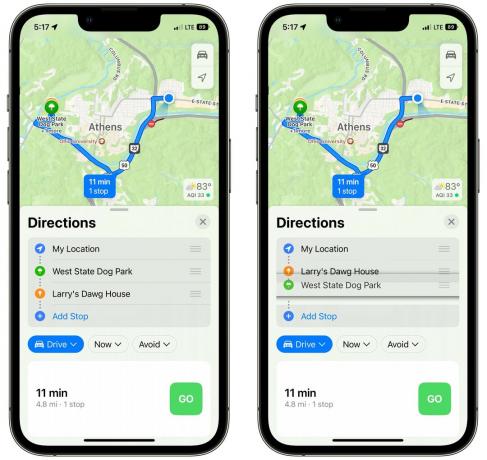
Snímek obrazovky: D. Griffin Jones/Cult of Mac
Chcete-li přidat další místo, stačí klepnout Přidat Stop pro hledání jiného cíle. Uspořádání zarážek můžete změnit podržením rukojeti vpravo a tažením nahoru a dolů.
Co mě opravdu štve, je, že na této obrazovce není tlačítko pro vyhledání zastávky mezi dvěma cíli. Pokud chci na trase do Lancasteru hledat místo na večeři, musím nejprve spustit navigaci. Naštěstí je to během navigace snadné.
Vyhledejte zastávku na své trase

Snímek obrazovky: D. Griffin Jones/Cult of Mac
V navigaci přejeďte prstem nahoru v nabídce v dolní části a klepněte na Přidat Stop. Můžete vyhledávat konkrétní místa nebo široké kategorie, jako je „železářství“ nebo „večeře“. Výsledky vyhledávání vám ukážou, jak daleko jsou od vaší cesty a kolik času to přidá. Všiml jsem si, že nikdy neukazuje méně než jednu minutu, i když je zastávka doslova po stejné silnici.
Vyberte cíl a klepněte na Přidat. Váš ETA a míle se přepnou z konečného cíle na další zastávku. Chcete-li odstranit jakýkoli cíl z fronty, jednoduše přejeďte prstem nahoru nebo klepněte na nabídku a klepněte na červený kruh.
Pozastavit a obnovit navigaci

Snímek obrazovky: D. Griffin Jones/Cult of Mac
Když dorazíte na prostřední zastávku, budete mít dvě možnosti.
Příští zastávka okamžitě obnoví navigaci k další zastávce v seznamu; klepněte na toto, pokud se právě vracíte na cestu (například když někoho vyzvedáváte nebo vysazujete).
Pozastavit trasu dočasně pozastaví navigaci, dokud nebudete připraveni znovu odejít. To je skvělá volba, pokud se zastavujete na večeři nebo děláte zastávku v boxech – váš telefon nebude držet navigační obrazovku nahoře, když ho máte v kapse v restauraci. Až příště otevřete Mapy, klepněte na Obnovit navigaci a bude pokračovat na další zastávku ve frontě.
Celkově se jedná o velmi chytrou implementaci vícezastávkového směrování. Apple měl polovičatou implementaci tohoto dříve; je dobré vidět tuto funkci plně rozvinutou. Jediné, co mi zbývá, je, že funkce vyhledávání funguje jinak před a po spuštění navigace – jakmile vy již máte svůj konečný cíl, můžete hledat zastávky na této trase, ale musíte zahájit navigaci První. iOS 16 je už venku, ale budu držet palce 16.1.

